7 полезных инструментов OSINT для тестирования на проникновение

В этой статье подробно описаны 7 полезных OSINT-инструментов для тестирования на проникновение.

В этой статье мы объясним, как установить NetBox в Ubuntu 20.04. Это поможет вам в процессе установки и настройки.
NetBox - это приложение для моделирования ресурсов инфраструктуры (IRM), предназначенное для автоматизации сети. NetBox был разработан специально для удовлетворения потребностей инженеров по сетям и инфраструктуре. Он предназначен для использования в качестве предметно-ориентированного источника истины для сетевых операций.
NetBox работает как веб-приложение на платформе Django Python с базой данных PostgreSQL.
Предпосылки:
1. Держите сервер в актуальном состоянии.
# apt update -y && apt upgrade -y
2. Установите и настройте базу данных PostgreSQL.
Мы установим и настроим локальную базу данных PostgreSQL.
Примечание. NetBox требует PostgreSQL 9.6 или выше. Обратите внимание, что MySQL и другие реляционные базы данных в настоящее время не поддерживаются.
Установите базу данных PostgreSQL, используя следующую команду:
# apt install -y postgresql libpq-dev
Запустите и включите службу PostgreSQL:
# systemctl start postgresql
# systemctl enable postgresql
Затем нам нужно создать базу данных для NetBox и назначить ей имя пользователя и пароль для аутентификации.
# sudo -u postgres psql psql
postgres=# CREATE DATABASE netbox;
CREATE DATABASE
postgres=# CREATE USER netbox WITH PASSWORD 'r5t6^7$%gyuuyt4';
CREATE ROLE
postgres=# GRANT ALL PRIVILEGES ON DATABASE netbox TO netbox;
GRANT
postgres=# \q
3. Установите Redis.
Redis - это хранилище ключей и значений в памяти, которое NetBox использует для кэширования и постановки в очередь. Используйте следующую команду для установки Redis:
# apt install redis-server -y
Запустите и включите службу redis-server:
# systemctl start redis-server
# systemctl enable redis-server
Используйте утилиту redis-cli, чтобы убедиться, что служба Redis работает:
# redis-cli ping
PONG
4. Установите и настройте NetBox.
Есть два способа установить NetBox.
Скачать архив релизов
Клонировать репозиторий Git
Мы установим NetBox, клонировав репозиторий Git.
Сначала установите необходимые пакеты и их зависимости:
# apt install -y python3 python3-pip python3-venv python3-dev build-essential libxml2-dev libxslt1-dev libffi-dev libpq-dev libssl-dev zlib1g-dev
Обновите pip (инструмент управления пакетами Python) до последней версии:
# pip3 install --upgrade pip
Создайте базовый каталог / opt / netbox для установки NetBox.
# mkdir -p /opt/netbox/ && cd /opt/netbox/
Затем клонируйте главную ветку репозитория NetBox GitHub в текущий каталог.
# git clone -b master https://github.com/netbox-community/netbox.git .
Создайте системную учетную запись пользователя с именем netbox. Мы настроим службы WSGI и HTTP для работы под этой учетной записью. Мы также назначим этому пользователю право собственности на каталог мультимедиа.
# adduser --system --group netbox
# chown --recursive netbox /opt/netbox/netbox/media/
Перейдите в каталог конфигурации NetBox и сделайте копию configuration.example.py с именем configuration.py .
# cd /opt/netbox/netbox/netbox/
# cp configuration.example.py configuration.py
Создайте символическую ссылку на двоичный файл Python.
# ln -s /usr/bin/python3 /usr/bin/python
Сгенерируйте случайный SECRET_KEY из не менее 50 буквенно-цифровых символов.
# /opt/netbox/netbox/generate_secret_key.py
Вышеупомянутая команда создаст секретный ключ, сохранит его, чтобы мы могли использовать его в файле configuration.py .
Откройте и отредактируйте файл конфигурации configuration.py .
# nano /opt/netbox/netbox/netbox/configuration.py
Окончательный файл должен иметь следующие конфигурации.
ALLOWED_HOSTS = ['*']
DATABASE = {
'NAME': 'netbox', # Database name you created
'USER': 'netbox', # PostgreSQL username you created
'PASSWORD': 'r5t6^7$%gyuuyt4', # PostgreSQL password you set
'HOST': 'localhost', # Database server
'PORT': ', # Database port (leave blank for default)
}SECRET_KEY = 'YOUR SECRET KEY'
После настройки NetBox мы готовы приступить к фактической установке.
Мы запустим пакетный сценарий обновления (upgrade.sh), чтобы выполнить следующие действия:
# /opt/netbox/upgrade.sh
Войдите в виртуальную среду Python, созданную сценарием обновления:
# source /opt/netbox/venv/bin/activate
Создайте учетную запись суперпользователя с помощью createuperuser
# cd /opt/netbox/netbox
# python3 manage.py createsuperuser
Выход:
Email address: [email protected]
Password:
Password (again):
Superuser created successfully.
5. Настройте Gunicorn.
NetBox поставляется с файлом конфигурации по умолчанию для Gunicorn. Чтобы использовать его, скопируйте /opt/netbox/contrib/gunicorn.py в /opt/netbox/gunicorn.py .
# cp /opt/netbox/contrib/gunicorn.py /opt/netbox/gunicorn.py
Скопируйте contrib / netbox.service и contrib / netbox-rq.service в каталог / etc / systemd / system / и перезагрузите systemd dameon:
# cp -v /opt/netbox/contrib/*.service /etc/systemd/system/
# systemctl daemon-reload
Запустите и включите службы netbox и netbox-rq :
# systemctl start netbox netbox-rq
# systemctl enable netbox netbox-rq
6. Настройте веб-сервер Nginx.
Установите веб-сервер Nginx, используя следующую команду:
# apt install -y nginx
Скопируйте файл конфигурации nginx, предоставленный NetBox, в / etc / nginx / sites-available / netbox .
# cp /opt/netbox/contrib/nginx.conf /etc/nginx/sites-available/netbox
Отредактируйте файл конфигурации netbox и удалите все содержимое и скопируйте вставку ниже содержимого:
# nano /etc/nginx/sites-available/netbox
Не забудьте изменить имя_сервера .
server {
listen 80;# CHANGE THIS TO YOUR SERVER’S NAME
server_name 127.0.0.1;client_max_body_size 25m;
location /static/ {
alias /opt/netbox/netbox/static/;
}location / {
proxy_pass http://127.0.0.1:8001;
proxy_set_header X-Forwarded-Host $http_host;
proxy_set_header X-Real-IP $remote_addr;
proxy_set_header X-Forwarded-Proto $scheme;
}
}
Затем удалите / etc / nginx / sites-enabled / default и создайте символическую ссылку в каталоге sites-enabled на только что созданный файл конфигурации.
# rm /etc/nginx/sites-enabled/default
# ln -s /etc/nginx/sites-available/netbox /etc/nginx/sites-enabled/netbox
Теперь проверьте конфигурацию Nginx и перезапустите службу Nginx:
# nginx -t
# systemctl restart nginx
На этом мы успешно завершили процесс установки и настройки.
Перейдите в свой браузер и войдите в NetBox, используя IP-адрес сервера или доменное имя.
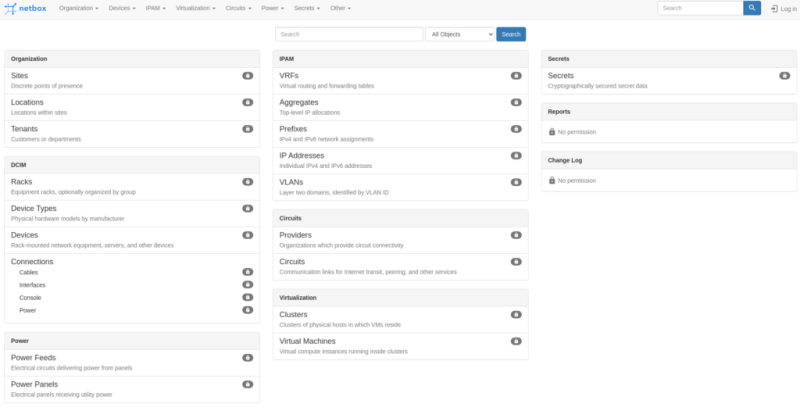
В этой статье мы увидели, как установить NetBox в Ubuntu 20.04.
В этой статье подробно описаны 7 полезных OSINT-инструментов для тестирования на проникновение.
В ��той статье мы расскажем, как установить Bitwarden на Ubuntu 20.04. Самостоятельный сервер Bitwarden - это менеджер паролей с открытым исходным кодом. На собственном сервере.
В этой статье мы расскажем, как установить NetBox на Ubuntu 20.04. Установить и настроить. NetBox - это приложение для моделирования ресурсов инфраструктуры (IRM).
Калькулятор комиссий PayPal. PayPal - это наиболее часто используемый способ оплаты. PayPal предлагает как личные, так и корпоративные счета. Он дает вам четкое представление о комиссиях.
мы узнаем, как установить и запустить отчет MTR на CentOS 7. Чтобы диагностировать и изолировать сетевые ошибки, администратор Linux использует инструмент MTR (my traceroute).
Мы увидим, как установить и настроить git-сервер на CentOS 7. Настройте Git-сервер. Git - это бесплатный и открытый исходный код. Установите Git с помощью YUM или загрузите его.
В этом руководстве мы покажем вам, как легко установить iRedMail в Ubuntu 20.04. iRedMail - это почтовый сервер с открытым исходным кодом.
В этой статье мы расскажем, как настроить OrangeScrum на CentOS 7.
В этой статье мы расскажем, как легко установить XploitSPY на сервер Ubuntu 20.04. XploitSPY - это шпионский инструмент для мониторинга Android.
В этой статье мы расскажем, как установить IntelliJ IDEA на Ubuntu 20.04. IntelliJ IDEA - это интегрированная среда разработки. Версия сообщества




